「Googleリーダー」からの引っ越し先「Feedly」のAndroidアプリをチューニング
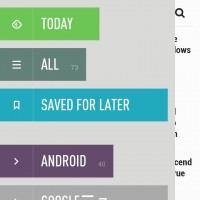 ついに今月いっぱいでサービス終了となる「Googleリーダー」からの引っ越し先の本命は、前ページ通り「Feedly」だ。移行作業が終わったら、次にAndroid上でのRSS閲覧環境を作り直そう。「Feedly」のAndroid用公式アプリを入れるのだ。「Googleリーダー」終了後も、これまで同様、スマートフォンでRSSをチェックできるようになるぞ。
ついに今月いっぱいでサービス終了となる「Googleリーダー」からの引っ越し先の本命は、前ページ通り「Feedly」だ。移行作業が終わったら、次にAndroid上でのRSS閲覧環境を作り直そう。「Feedly」のAndroid用公式アプリを入れるのだ。「Googleリーダー」終了後も、これまで同様、スマートフォンでRSSをチェックできるようになるぞ。
ただし、次ページ以降で解説するように、現在Playストア上には、「Feedlyに対応したサード製RSSリーダー」も存在する。代表例は、Andorid定番RSSリーダーの一つ「gReader」だろう。これらのアプリを現在使っている人は、そのまま使い続ければOKだ。
「Feedly」公式アプリの概要
「Feedly」のAndroid用公式アプリは、見た目的には間違いなくカッコいい。カッコいいのだが、しかし、細かな点に不満を感じる人も出るはずだ。「AndroidのRSSリーダーアプリの中でも特にオススメ!」とまでは、なかなか言いがたい。現在「Googleリーダー」の公式アプリなどを使っている人は、このページを参考に「Feedly」公式アプリの導入と初期設定を行って、とりあえずしばらく利用してみよう。「使いにくい……」と思ったら、次ページ以降を参考にリーダーアプリの乗換を検討すると良いだろう。
・Feedly. Google Reader News RSS – Google Play の Android アプリ
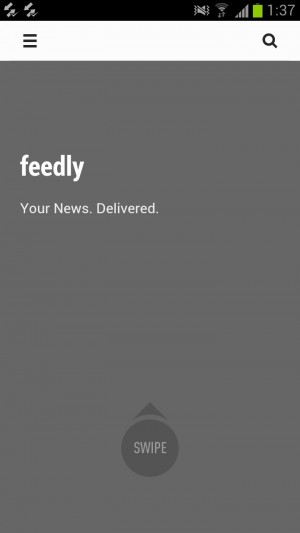 初期導入作業は簡単だ。前ページ通りに引っ越し作業を行った後、アプリ上の指示に従いGoogleアカウントの認証を行えば良い。
初期導入作業は簡単だ。前ページ通りに引っ越し作業を行った後、アプリ上の指示に従いGoogleアカウントの認証を行えば良い。
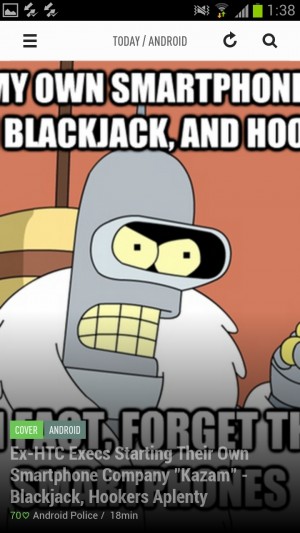
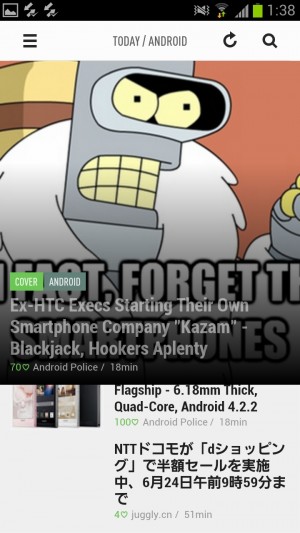
記事一覧画面では、デフォルトでは最初に「カバー」記事が全画面に表示されている。上下方向へのページめくり(「Stack」)によって記事を送っていく。次ページ以降も同様だ。
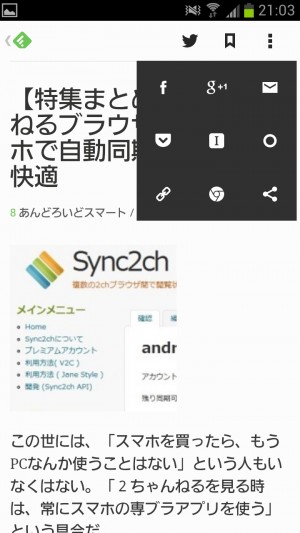 記事画面では、普通に上下スクロールで記事を読み進めていく。最上部に表示されているのは、シェアボタン(デフォルトではアプリ内蔵のツイートボタン)、セーブボタン(デフォルトでは「Googleリーダー」の「スター」に相当する記事保存ボタン)と、他の機能を呼び出すボタンだ。
記事画面では、普通に上下スクロールで記事を読み進めていく。最上部に表示されているのは、シェアボタン(デフォルトではアプリ内蔵のツイートボタン)、セーブボタン(デフォルトでは「Googleリーダー」の「スター」に相当する記事保存ボタン)と、他の機能を呼び出すボタンだ。
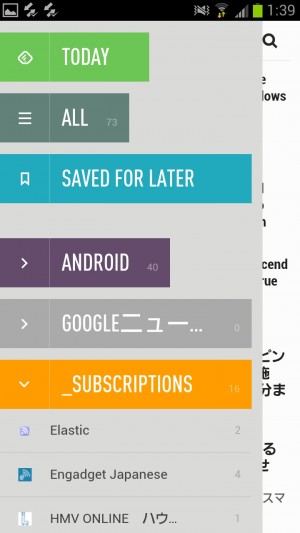 左上のメニューボタンでメニューを呼び出す。フォルダ等が色分け表示されており、左端のボタンでフィードリストが表示される。
左上のメニューボタンでメニューを呼び出す。フォルダ等が色分け表示されており、左端のボタンでフィードリストが表示される。
必須~オススメの設定変更
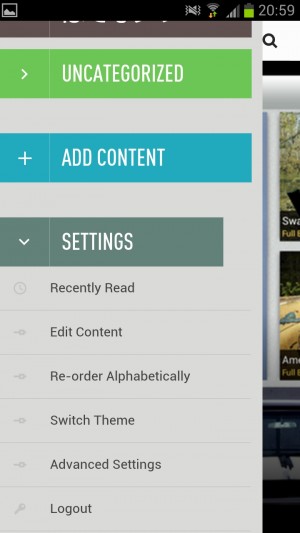 設定変更は、メニュー最下部の「SETTINGS」を開くと表示される「Advanced Settings」から。
設定変更は、メニュー最下部の「SETTINGS」を開くと表示される「Advanced Settings」から。
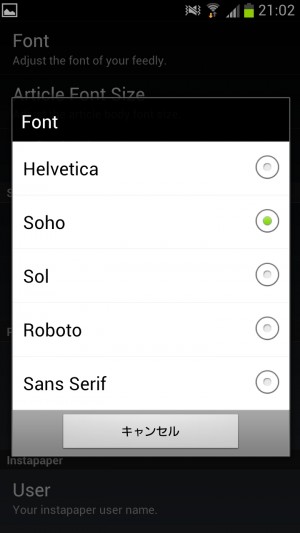 記事タイトルの日本語が文字化けする場合は「Font」。環境にもよる可能性があるが、少なくとも編集部の環境では、「Sans Serif」を選択すれば文字化けしなくなった。
記事タイトルの日本語が文字化けする場合は「Font」。環境にもよる可能性があるが、少なくとも編集部の環境では、「Sans Serif」を選択すれば文字化けしなくなった。
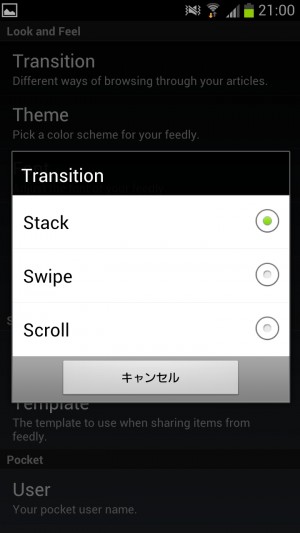 記事リストにおける画面送り時のエフェクトは「Transition」。ただ、「Scroll」を選択しても、画面内全記事がスワイプ操作により一気に、スクロールの画面エフェクトと共に切り替わる方式であり、普通の上下スクロールではない。
記事リストにおける画面送り時のエフェクトは「Transition」。ただ、「Scroll」を選択しても、画面内全記事がスワイプ操作により一気に、スクロールの画面エフェクトと共に切り替わる方式であり、普通の上下スクロールではない。
「Visit website」機能の問題とオススメ設定
RSSリーダーアプリでは、どうしても、「フィードで記事を全文ちゃんと読めない」という問題が生じ得る。別に「Feedly」公式アプリの問題ではないから、これ自体は仕方がない。「Feedly」内で記事を開くと、最下部に「Visit website」ボタンがあり、これをタップすると、「Feedly」アプリ内でオリジナルの記事ページが開かれる。この機能を使って記事ページを読めば良い……のだが、しかし、この機能には一つ問題点がある。気になる人はアプリの設定を変更しよう。
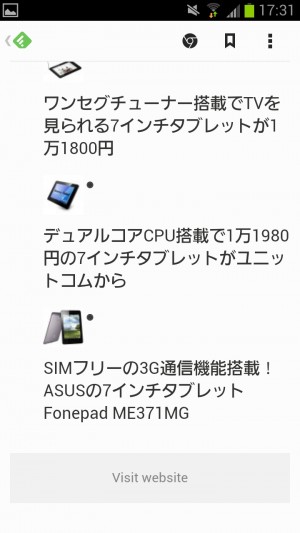
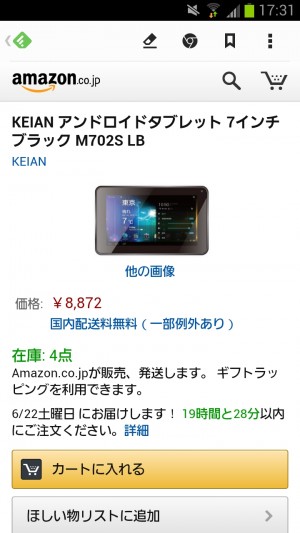
「Visit website」ボタンをタップすると、「Feedly」アプリ内でオリジナルの記事ページが開かれる。ただ、この画面には、いわゆる「戻る」ボタンがない。スマホ自体の戻るボタンを押すと記事リストまで戻ってしまう。記事ページが複数に分割されている場合や、誤ってリンクをタップしてしまった場合などに前ページに戻れないから、どうも操作性が悪いのだ。
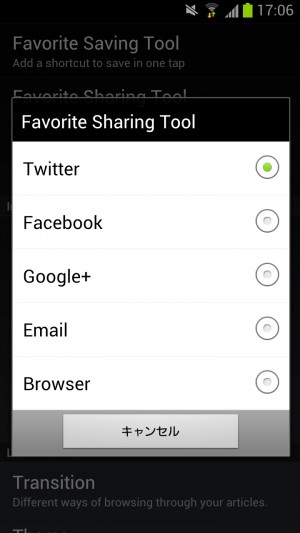 そこで、基本的には、「フィードで記事を読めなかったら、Chromeなどの標準ブラウザアプリで当該ページを開く」という使い方をするのが良いだろう。記事画面上部に表示されているシェアボタンやセーブボタンの機能は自分で選択できる。シェアボタンを「Browser」にしておくのがオススメだ。
そこで、基本的には、「フィードで記事を読めなかったら、Chromeなどの標準ブラウザアプリで当該ページを開く」という使い方をするのが良いだろう。記事画面上部に表示されているシェアボタンやセーブボタンの機能は自分で選択できる。シェアボタンを「Browser」にしておくのがオススメだ。
特集目次
関連記事

「Googleリーダー」からの引っ越し先を「Feedly」で妥協すべき5の理由

【特集まとめ】「Googleリーダー」終了!引っ越し先は「Feedly」で妥協すべし

PC版「Feedly」もなるべく「Googleリーダー」チックに利用するチューニング

「Feedly」に対応したサード製RSSリーダー「gReader」「Press」

「Feedly」から「Pocket」への登録をオフライン化!通勤・通学用の必須テク

RSSリーダーから「あとで読む」まで、情報収集アプリもHoloデザインに変える疑似Nexus携帯化アプリ

あんスマが本気で選んだ! 最新ニュースを効率よく収集できるフィードリーダーBEST18

【スマホ予定管理】Google製「カレンダー」よりも高機能で「Googleカレンダー」と同期可能なカレンダーアプリ4選

【特集まとめ】スケジュール関連アプリを組み合わせてカレンダーアプリの不満を解消し快適に予定を管理しよう!
2013年06月21日18時06分 公開 | カテゴリー: ネット情報活用 | キーワード:アプリ, チップス, 特集 | Short URL
ツイート
最新記事
- 肩に乗せるだけで音に包まれる!ウェアラブルネックスピーカー!
- 枕の下に置くピロースピーカー!Bluetooth接続でスマホから音楽を流しながら寝れる!
- 腕に巻いて使えるウェアラブルスピーカー!IPX6防水で急な雨にも安心!
- ミニモバイルバッテリーの新定番!折りたたみ式のLightningコネクター搭載!
- コネクター搭載の3in1モバイルバッテリー!iPhoneもAndroidもおまかせ!
- ケーブル不要でiPhoneもApple Watchも!5000mAhの大容量モバイルバッテリー!
- TSAロック付きスーツケースベルト! 頑丈なロックフックで安心な旅行を!
- 4in1の大容量モバイルバッテリー!スマホもタブレットもゲーム機も!
- 10000mAh大容量ワイヤレスモバイルバッテリー!Apple Watchの充電も出来る!
- コンパクトな手のひらサイズ。だけど、かなりタフ!どこでも使えるバックハンガー!
- ダンボールを挿すだけ!持ち運び出来るダンボールストッカー!
- コンパクトで高品質なケーブル!6in1のユニークデザインなケーブル!
- 洗練されたシンプルなボディバッグ!自由で快適な背負い心地!
- リラックスして座りやすい座椅子!回転するのでパソコンや読書等に最適!
- ゆったりくつろげる、至福の時間!肘つき座椅子!
- 究極進化、三刀流座椅子!ソファの座り心地みたいな回転座椅子!
- 磁力で自分でまとまる!フラット平形タイプのUSB-Cケーブル!
- 首と肩がホッとする枕!首肩温め機能でじんわり温まる!
- USB-Cケーブルだけで使える!アイリスオーヤマ製の27インチモニター!
- 15000mAh大容量モバイルバッテリー!ケーブル内蔵&プラグ付き!
- iPad専用磁気充電式タッチペン!ワイヤレス充電可能なスタイラスペン!
- 寒い季節には欠かせないアイテム!ドリンクを温められるカップウォーマー!
- ワンタッチで飲み物を温められる!デスクで使うのに最適!
- 柔らかい感触!心地良いさわり心地の充電式カイロ!
- 3in1防災対策の充電式カイロ!寒い季節を心地よく、あたたかく過ごそう!
- つけたら2秒ですぐ暖かい!2個セットの充電式カイロ!
- 左の手のひらにフィット!操作しやすいのせ心地のトラックボールワイヤレスマウス!
- 大容量収納可能なビジネスリュック!充実のポケット数!
- 通勤が快適な薄型なのに大容量!ノートパソコンも安全に収納!
- シンプルで洗練されたデザイン!どんな服装にも似合うビジネスリュック!

 【まとめ】Fireタブレットをさらに楽しめる必携アプリ
【まとめ】Fireタブレットをさらに楽しめる必携アプリ まとめ買いがお得なアプリストア専用「Amazonコイン」
まとめ買いがお得なアプリストア専用「Amazonコイン」 グラフィック性能は2倍以上!新旧「Fire HD 10」の処理性能をベンチマーク比較
グラフィック性能は2倍以上!新旧「Fire HD 10」の処理性能をベンチマーク比較 Amazonプライムはドコモやauならクレカ無しでも利用可能!
Amazonプライムはドコモやauならクレカ無しでも利用可能! Amazonプライム会費がギフト券だけでも支払い可能に!(ただし無料体験不可)
Amazonプライム会費がギフト券だけでも支払い可能に!(ただし無料体験不可) 【特集】開発者でない人でも役立つ機能が満載!!USBデバッグ接続を徹底活用せよ
【特集】開発者でない人でも役立つ機能が満載!!USBデバッグ接続を徹底活用せよ ダイソーの「積み重ね整理棚」はFireタブレットを枕の上に固定するのに最適!
ダイソーの「積み重ね整理棚」はFireタブレットを枕の上に固定するのに最適! かわいいキャラが憂鬱な気分を癒してくれるパズルゲーム特集
かわいいキャラが憂鬱な気分を癒してくれるパズルゲーム特集 2000円を切るスマート赤外線リモコンで家電をスマートホーム化!!
2000円を切るスマート赤外線リモコンで家電をスマートホーム化!! Amazon開発者アカウントを作成してAlexaスキルを自作しよう
Amazon開発者アカウントを作成してAlexaスキルを自作しよう FireタブレットでYouTubeを見るなら「NewPipe」
FireタブレットでYouTubeを見るなら「NewPipe」 8コア2GHzに高速化したAmazon「Fire HD 10」の新モデルが登場!
8コア2GHzに高速化したAmazon「Fire HD 10」の新モデルが登場! ポイント還元付きでお得なAmazonギフト券のチャージタイプ
ポイント還元付きでお得なAmazonギフト券のチャージタイプ Amazon「Fire HD 8」タブレットにNewモデルが登場!
Amazon「Fire HD 8」タブレットにNewモデルが登場! 「Fire HD 10」は擬似的な筆圧検知が可能でスケッチブック代わりに最適
「Fire HD 10」は擬似的な筆圧検知が可能でスケッチブック代わりに最適
あんスマソーシャルアカウント